Исправить Google Play Store Требуется проверка подлинности Ошибка входа
Мы полагаемся на Google Play Store для обновления существующих приложений и загрузки новых. Эта служба Google имеет решающее значение, если вы хотите улучшить работу пользователей на своем устройстве Android.
Для доступа к Google Play Store вам нужно будет войти в систему, используя свою учетную запись Google. Однако некоторые пользователи сообщили, что сталкиваются с проблемой при попытке открыть приложение Google Play Store на своих телефонах. Они видят сообщение об ошибке: «Требуется аутентификация. Вам необходимо войти в свою учетную запись Google. »
Почему Google Play говорит, что требуется аутентификация?
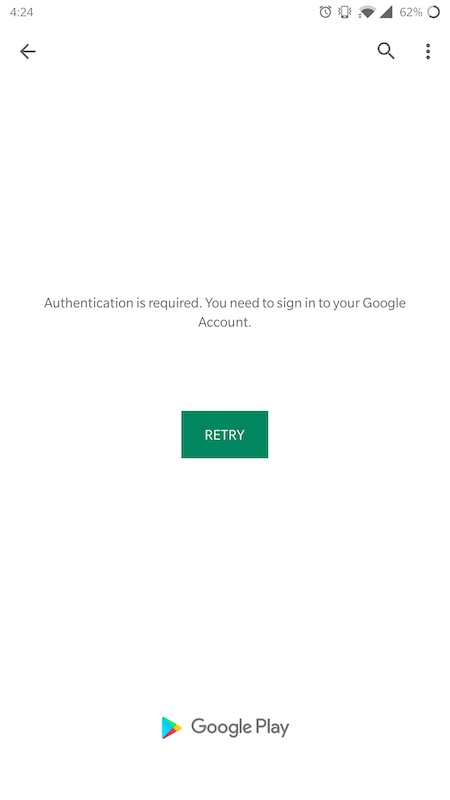
Одна из частых причин появления проблемы «Требуется аутентификация» в Google Play Store – проблема с кешем. В ваших файлах кеша может быть устаревшая дата, которая вызывает всплывающее окно с ошибкой. Это также может быть ошибка обновления в вашем магазине Google Play.
Программы для Windows, мобильные приложения, игры - ВСЁ БЕСПЛАТНО, в нашем закрытом телеграмм канале - Подписывайтесь:)
Как исправить ошибку аутентификации Google Play на Android
Есть несколько способов исправить ошибку “Требуется аутентификация” на вашем телефоне Android. Ознакомьтесь с приведенными ниже решениями по одному и повторите попытку входа в Google Play Store.
Решение №1 – Очистить кеш
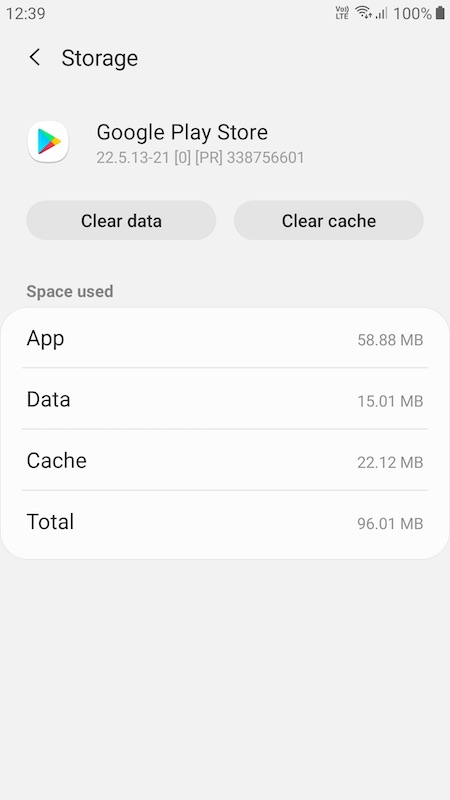 Кредит: Диспетчер Windows
Кредит: Диспетчер Windows
- Войдите в настройки вашего устройства.
- Зайдите в Приложения.
- Ищите Google Play Store.
- Нажмите кнопку принудительного останова.
- Теперь нажмите кнопку Очистить кеш.
- Если это не сработает, повторите шаги еще раз, но на этот раз нажмите кнопку «Очистить данные».
Решение № 2 – снова синхронизируйте свою учетную запись Google вручную
- Перейдите в Настройки.
- Перейдите в Учетные записи или Пользователи и учетные записи.
- Выберите учетную запись, которую вы хотите синхронизировать. На этом этапе выберите учетную запись, которую вы использовали для входа в свой Google Play Store.
- Выберите Синхронизация учетной записи.
- Коснитесь Еще.
- Коснитесь «Синхронизировать сейчас».
Решение №3 – Удалите обновления Google Play.
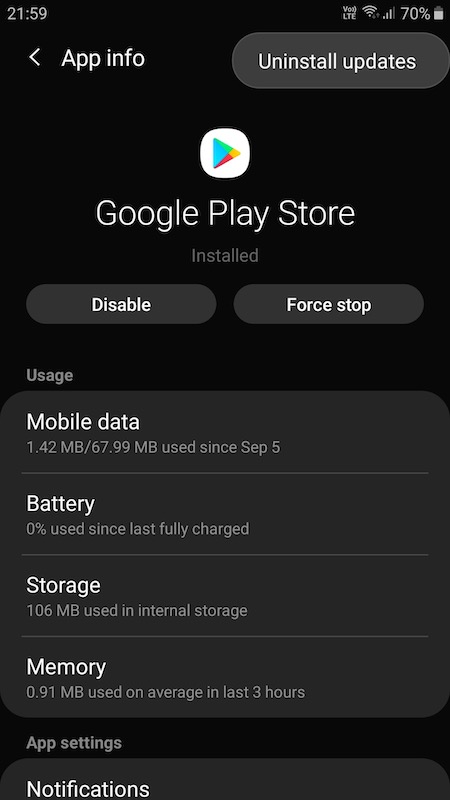 Кредит: Диспетчер Windows
Кредит: Диспетчер Windows
- Откройте меню настроек.
- Перейдите в Приложения или Приложения.
- Коснитесь Приложения.
- В правом верхнем углу коснитесь трехточечного значка.
- Нажмите Показать системные процессы.
- Теперь найдите Google Play Store и нажмите, чтобы открыть.
- Снова коснитесь трехточечного значка.
- Выберите Удалить обновления.
Решение №4 – принудительно остановить Google Services Framework
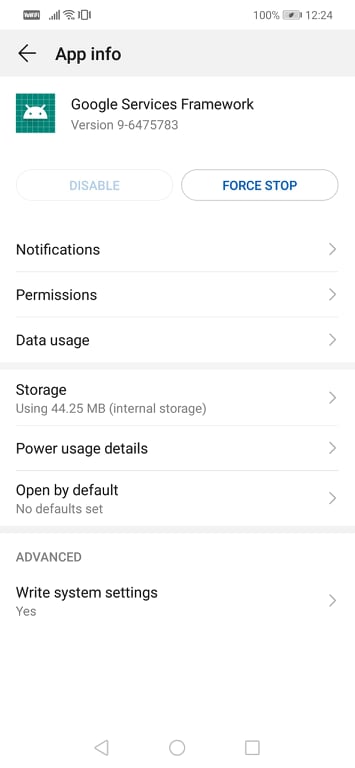 Кредит: Диспетчер Windows
Кредит: Диспетчер Windows
- Перейти к настройкам.
- Выберите Приложения.
- Коснитесь трехточечного значка в правом верхнем углу.
- Нажмите Показать системные приложения (или процессы).
- Найдите Google Services Framework.
- Нажмите Force Stop.
- Затем нажмите кнопки «Очистить кеш» и «Очистить данные».
Какой из вышеперечисленных методов поможет вам исправить ошибку Google Play? Дайте нам знать в комментариях ниже.
Программы для Windows, мобильные приложения, игры - ВСЁ БЕСПЛАТНО, в нашем закрытом телеграмм канале - Подписывайтесь:)



